操作要領:封閉埠,杜絕網路病毒對這些埠的訪問權,以保障電腦安全,減少病毒對上網速度的影響。 近日發現有些人感染了新的網路蠕蟲病毒,該病毒使用衝擊波病毒專殺工具無法殺除,請各位儘快升級電腦上的殺毒軟體病毒庫,在斷開電腦網路連接的情況下掃描硬碟,查殺病毒。安裝了防火牆軟體的用戶,請 封閉 TC ...
操作要領:封閉埠,杜絕網路病毒對這些埠的訪問權,以保障電腦安全,減少病毒對上網速度的影響。
近日發現有些人感染了新的網路蠕蟲病毒,該病毒使用衝擊波病毒專殺工具無法殺除,請各位儘快升級電腦上的殺毒軟體病毒庫,在斷開電腦網路連接的情況下掃描硬碟,查殺病毒。安裝了防火牆軟體的用戶,請
封閉 TCP 135、139、445、593、1025 埠和 UDP 135、137、138、445
埠的出入連接,另外,你還可以封閉一些流行病毒的後門埠,如 TCP 2745、3127、6129
埠,所以也可以暫時屏蔽訪問這些埠的傳入連接。
目前,許多病毒會對電腦用戶的用戶名和密碼進行猜測,並暴力破解,為了您電腦的安全,請為您的電腦設定一個安全的、不容易被猜中的密碼。
操作步驟
打開“控制面板”(打開“控制面板”的連接可以在“我的電腦”或“開始菜單”的“設置”菜單中找到)
在“控制面板”中找到“管理工具”。
雙擊打開“管理工具”,找到“本地安全策略”。
雙擊打開“本地安全策略”,找到“IP 安全策略”,如圖一。
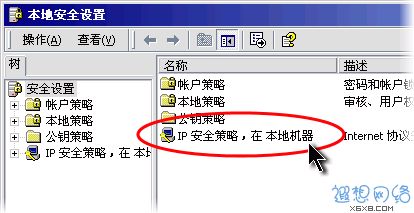
圖一:找到“本地安全策略”的“IP 安全策略”
用滑鼠右鍵點擊右方窗格的空白位置,在彈出的快捷菜單中選擇“ 創建 IP 安全策略”
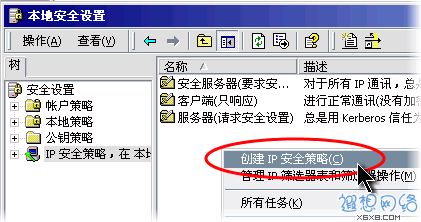
圖二:創建新的策略
在嚮導中點擊“下一步”按鈕,到第二頁為新的安全策略命名,或者直接再點“ 下一步”。
到達“安全通信請求”處,預設選中了“激活預設相應規則”,請用滑鼠點擊一下這個選項框,將選中狀態改成 未選中狀態,如圖三,再點擊“下一步”。
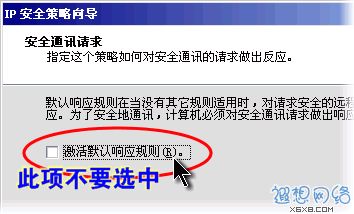
圖三:不要激活預設選中狀態
點擊“完成”按鈕,“編輯屬性”,如圖四。
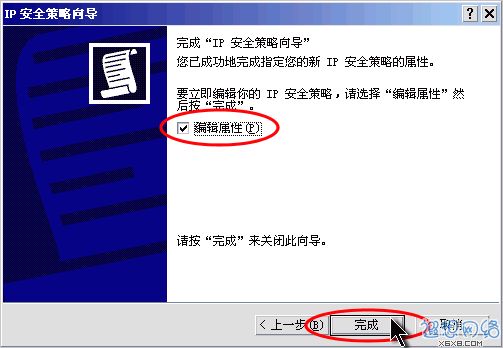
圖四:完成新策略添加
在“屬性”對話框中,看看“使用添加嚮導”有沒有選中,如果選中了,請用滑鼠點擊一下,使之變成 未被選中的狀態,然後點擊“添加”按鈕。如圖五。
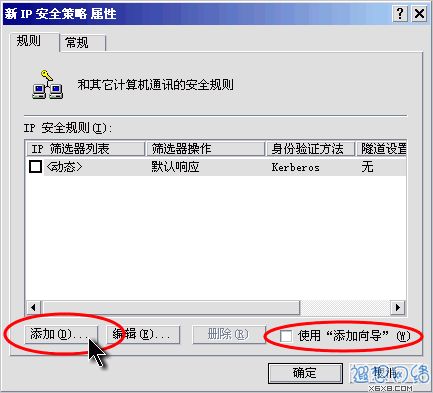
圖五:點擊“添加”按鈕,添加新的連接規則
在“新規則屬性”對話框中,點擊“添加”按鈕,如圖六。
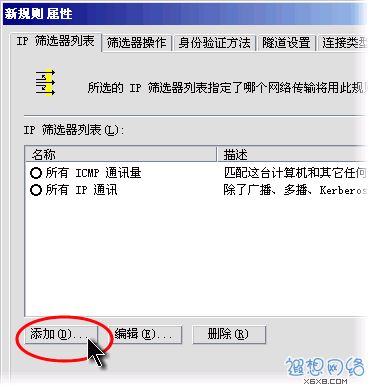
圖六:添加新的規則
在 IP 策略列表中,首先解除“使用添加嚮導”的選中狀態,然後點擊“ 添加”按鈕。如圖七。

圖七:添加新的篩選器
來到“篩選器屬性”對話框,首先看到的是定址,源地址選“任何 IP 地址”,目標地址選“我的 IP 地址”,如圖八。
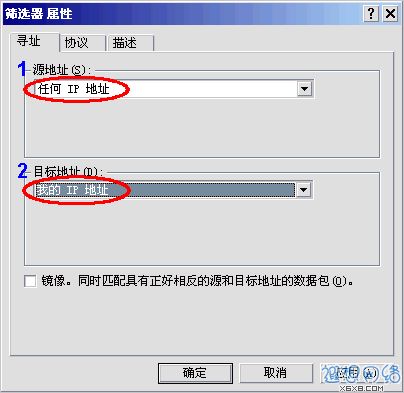
圖八:篩選器屬性
點擊“協議”選項卡,首先在“選擇協議類型”下的下拉列表中,選中“ TCP”,然後灰色的“設置協議埠”會變成有色,然後在“到此埠”下的文本框中輸入“ 135”,然後點擊“確定”按鈕。如圖九。
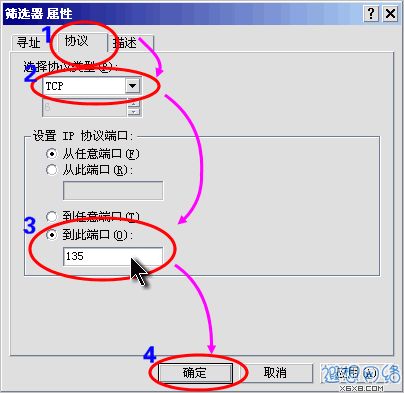
圖九:添加屏蔽 TCP 135(RPC)埠的篩選器
回到篩選器列表的對話框,可以看到已經添加了一條策略,重覆步驟 11、12、13,繼續添加 TCP 137、139、445、593 埠和 UDP
135、139、445 埠。由於目前某些蠕蟲病毒會掃描你電腦的 TCP 1025、2745、3127、6129
埠,所以,你也可以暫時添加這些埠的屏蔽策略,丟棄訪問這些埠的數據包,不作響應,減少由此對你上網造成的影響。點擊“ 關閉”按鈕。如圖十。
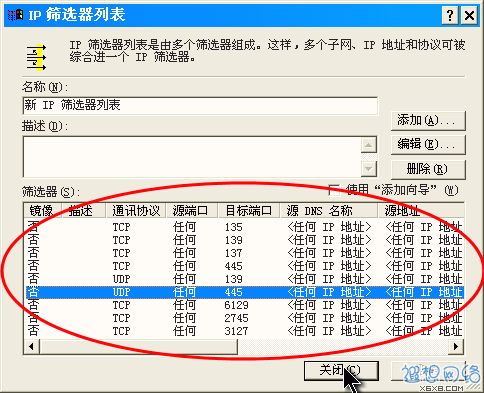
圖十:重覆操作步驟,添加各埠篩選
到了“新規則屬性”對話框中,點擊“新 IP 篩選器列表”,其左邊的圓圈會加了一個點,表示已經激活,然後點擊“篩選器操作”選項卡,如圖十一。
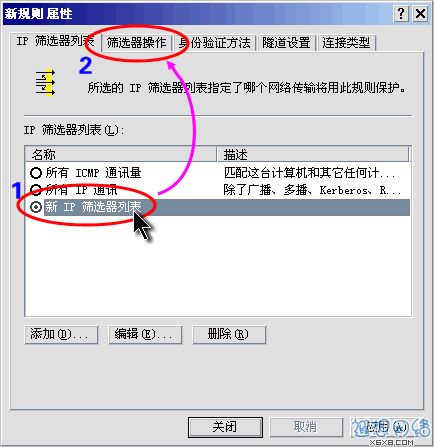
圖十一:激活“新 IP 篩選器列表”
在“篩選器操作”選項卡中,首先讓“使用添加嚮導”不要被選中,然後點擊“ 添加”按鈕。如圖十二。
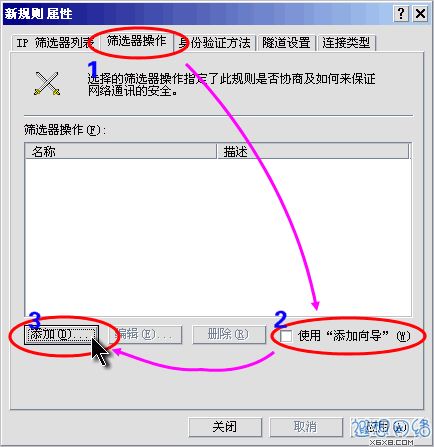
圖十二:添加篩選器操作
在“新篩選器操作屬性”的“安全措施”選項卡中,選擇“阻止”,然後點擊“ 確定”按鈕。如圖十三。
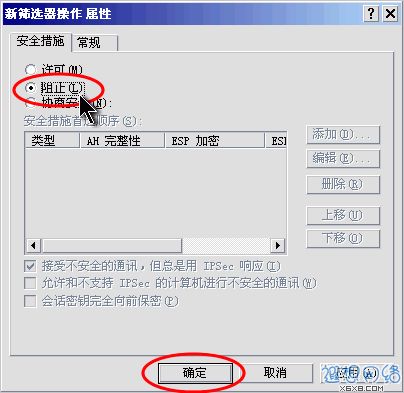
圖十三:添加“阻止”操作
到“新規則屬性”對話框中,可以看到有一個新的“篩選器操作”,點擊這個“ 新篩選器操作”,其左邊的圓圈會加了一個點,表示已經激活,然後可以點擊“ 關閉”按鈕,關閉對話框。如圖十四。
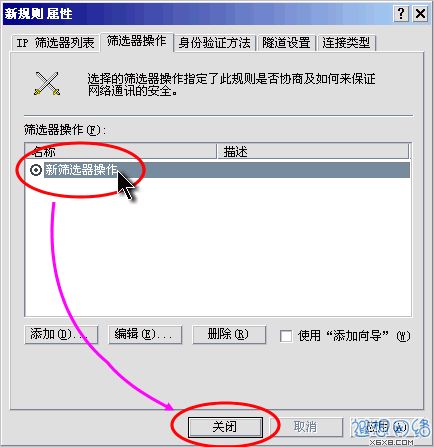
圖十四:激活“新篩選器操作”
回到“新 IP 安全策略屬性”對話框,按“關閉”按鈕關閉對話框。如圖十五。
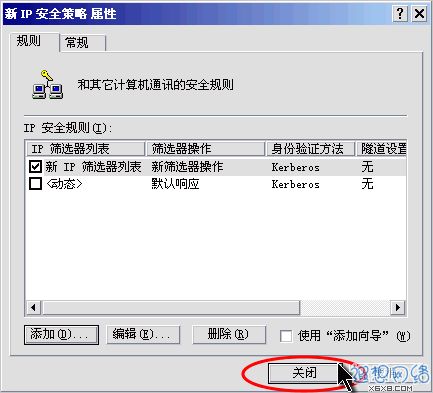
圖十五:關閉“新 IP 安全策略 屬性”對話框
最後,返回到“本地安全策略”視窗,用滑鼠右鍵點擊新添加的 IP 安全策略,然後選“指派”,如圖十六。
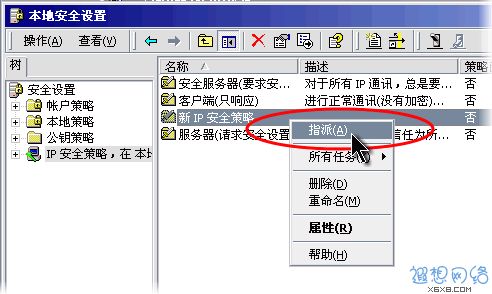
圖十六:指派新的 IP 安全策略
這時,您的電腦已經具備的暫時防護 RPC 蠕蟲病毒的能力了。
最後,請訪這裡提供的 RPC 漏洞、MS04-011 安全漏洞通告修補補丁下載網頁,下載適合您的電腦的補丁,然後前往Windows Update 網站,為您的電腦下載 Windows 最新的更新補丁。



